|
WINTER OF THE KITTENS

Ringrazio Lea per avermi invitato a tradurre i suoi
tutorial.

qui puoi trovare qualche risposta ai
tuoi dubbi.
Se l'argomento che ti interessa non è
presente, ti prego di
segnalarmelo.
Questo tutorial è stato creato con PSP X2,
ma può essere eseguito anche con le altre
versioni di PSP.
Per tradurlo, ho usato PSP X.
Questo tutorial è una creazione di
©lea e non può essere copiato su altri
siti nè essere offerto per il
download.
Lo stesso vale per la mia traduzione.
Il materiale viene da vari gruppi di
condivisione. Il copyright appartiene ai
rispettivi autori.
Grazie ai creatori dei tubes che mettono a
disposizione il loro lavoro in vari gruppi
di condivisione.
Rispetta il lavoro degli autori, non cambiare il nome dei files e non cancellare il livello del watermark.
Occorrente:
Materiale
qui
Filtri.
Texture - Texturizer qui
Ti servirà anche Animation Shop qui

Apri tutto il materiale in PSP.
1. Apri una nuova immagine trasparente 555 x 445 pixels.
2. Passa il colore di primo piano a Motivi e apri il menu dei motivi disponibili. Insieme a questi troverai nella lista anche l'elenco dei files aperti.
Seleziona il motivo winni_bg_41_8.

Riempi  l'immagine trasparente con questo motivo. l'immagine trasparente con questo motivo.
3. Apri il tube "arbres" e vai a Modifica>Copia.
Torna al tuo lavoro e vai a Modifica>Incolla come nuovo livello.
4. Spostalo  un po' più in basso. un po' più in basso.
5. Apri una nuova immagine trasparente 415 x 290.
Imposta il colore di primo piano con #cdcdc7,
e riempi  l'immagine trasparente con questo colore. l'immagine trasparente con questo colore.
6. Effetti>Plugins>Texture - Texturizer:
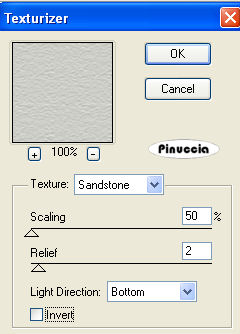
7. Modifica>Copia.
Torna al tuo lavoro (l'immagine 555x445) e vai a Modifica>Incolla come nuovo livello.
8. Apri il tube noel_angie e vai a Modifica>Copia.
Torna al tuo lavoro e vai a Modifica>Incolla come nuovo livello.
9. Apri il tube chats e vai a Modifica>Copia.
Torna al tuo lavoro e vai a Modifica>Incolla come nuovo livello.
10. Apri il tube SnowWindowbyShae e vai a Modifica>Copia.
Torna al tuo lavoro e vai a Modifica>Incolla come nuovo livello.
11. Apri il tube vogeltjes_in_sneeuw e vai a Modifica>Copia.
Torna al tuo lavoro e vai a Modifica>Incolla come nuovo livello.
12. Spostalo  in basso, sotto la finestra. in basso, sotto la finestra.
Posiziona  correttamente i tubes dietro la finestra. correttamente i tubes dietro la finestra.

13. Apri il tube guirlande e vai a Modifica>Copia.
Torna al tuo lavoro e vai a Modifica>Incolla come nuovo livello.
14. Spostalo  sulla finestra come nell'esempio. sulla finestra come nell'esempio.
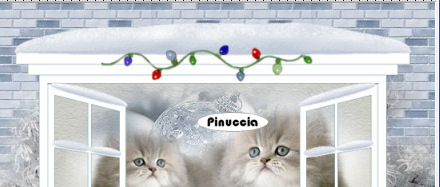
15. Apri il tube hulsttakje e vai a Modifica>Copia.
Torna al tuo lavoro e vai a Modifica>Incolla come nuovo livello.
16. Spostalo  sull'angolo sinistro della finestra. sull'angolo sinistro della finestra.

17. Livelli>Duplica.
Immagine>Rifletti.
18. Apri il tube xmas_laterne e vai a Modifica>Copia.
Torna al tuo lavoro e vai a Modifica>Incolla come nuovo livello.
19. Spostalo  nell'angolo in alto a sinistra della finestra. nell'angolo in alto a sinistra della finestra.

20. Livelli>Duplica.
Immagine>Rifletti.
21. Livelli>unisci>Unisci tutto (appiattisci).
22. Selezione>Seleziona tutto.
Selezione>Modifica>Contrai - 5 pixels.

Selezione>Inverti.
23. Imposta il colore di primo piano con #cdd3db,
e riempi  la selezione con questo colore. la selezione con questo colore.
24. Effetti>Effetti 3D>Pulsante:

25. Selezione>Deseleziona.
Firma il tuo lavoro.
File>Esporta>Ottimizzazione jpeg, compressione 5.


Se vuoi creare l'animazione
Copia l'immagine: Modifica>Copia.
Apri Animation Shop e vai a Modifica>Incolla>Incolla come nuova animazione.
Modifica>Duplica, e ripeti, e avrai così un'animazione composta da tre fotogrammi.
Clicca sul primo fotogramma per selezionarlo e vai a Modifica>Seleziona tutto.
Apri l'animazione fornita con il materiale "neige", anche questa composta da 3 fotogrammi.
Modifica>Seleziona tutto.
Modifica>Copia.
Torna al tuo lavoro e vai a Modifica>Incolla>Incolla nel fotogramma selezionato.
Posiziona la neve al centro dell'immagine e, quando sei certo di aver trovato la posizione corretta, rilascia il tasto del mouse.
Controlla il risultato cliccando su Visualizza  e salva in formato gif. e salva in formato gif.

Se hai problemi o dubbi, o trovi un
link non funzionante,
o anche soltanto per un saluto, scrivimi
24 Novembre 2009
|